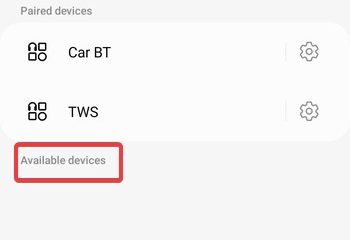Unreal Engine 5 เป็นหนึ่งในเอนจิ้นเกมที่ทรงพลังที่สุดที่คุณสามารถติดตั้งบนพีซีหรือ Mac หากคุณต้องการเรียนรู้การพัฒนาเกม 3D แบบเรียลไทม์ หรือการผลิตเสมือนจริง การรู้วิธีดาวน์โหลด Unreal Engine 5 อย่างถูกต้องจะช่วยคุณประหยัดเวลาและความหงุดหงิดได้มาก
คู่มือนี้จะแสดงวิธีดาวน์โหลด Unreal Engine 5 ผ่าน Epic Games Launcher ติดตั้งบน Windows หรือ macOS และสร้างโปรเจ็กต์แรกของคุณ คุณยังได้รับเคล็ดลับเกี่ยวกับความต้องการของระบบ พื้นที่เก็บข้อมูล และข้อผิดพลาดในการดาวน์โหลดทั่วไป
สิ่งที่คุณต้องการก่อนดาวน์โหลด Unreal Engine 5
ก่อนที่คุณจะดาวน์โหลด Unreal Engine 5 ตรวจสอบให้แน่ใจว่าคอมพิวเตอร์และบัญชีของคุณพร้อมแล้ว เอ็นจิ้นนี้ให้ดาวน์โหลดฟรี แต่ต้องใช้ฮาร์ดแวร์จำนวนมาก
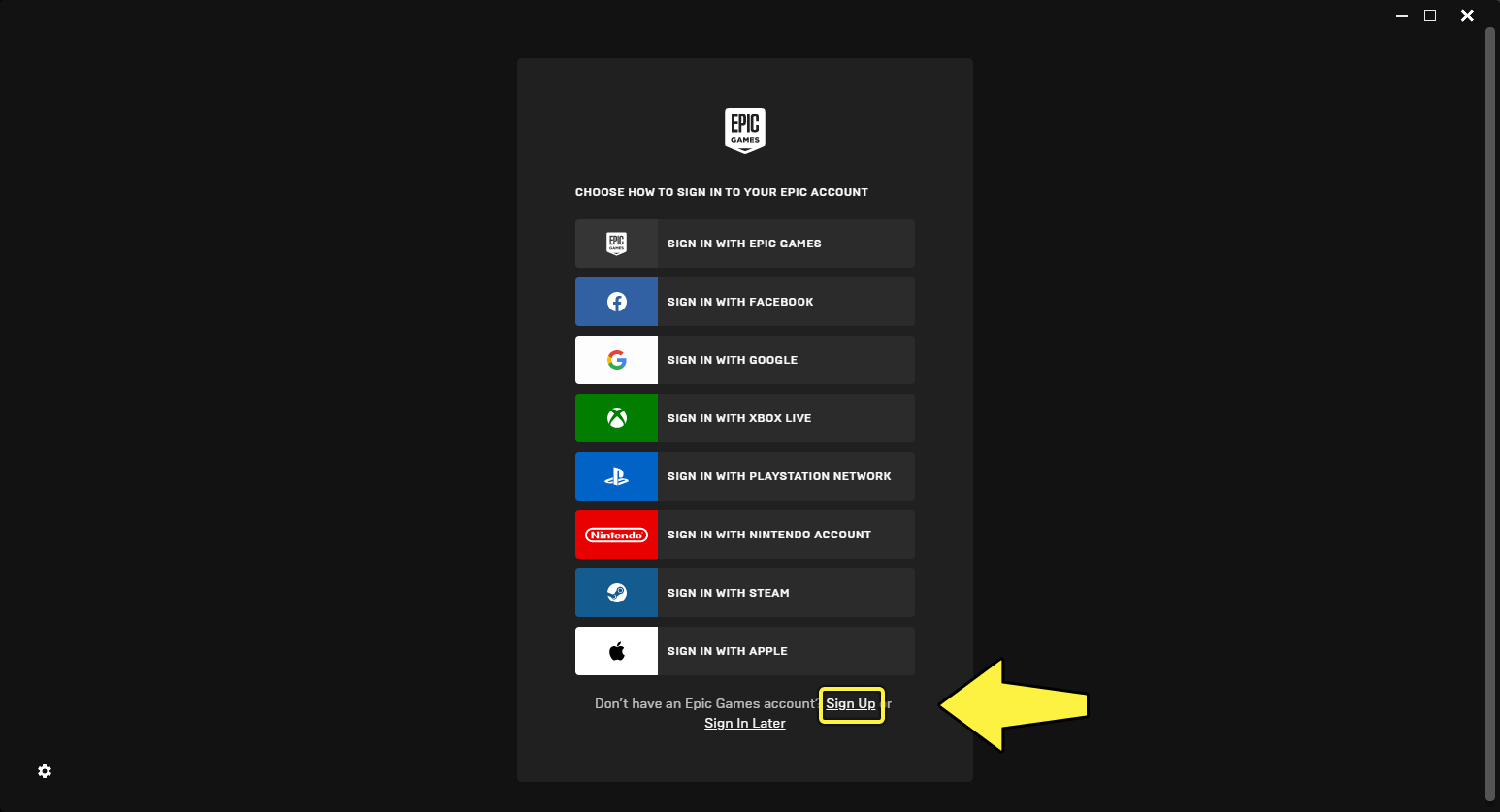
ตรวจสอบความต้องการของระบบ Unreal Engine 5
Unreal Engine 5 ทำงานได้ดีที่สุดบนระบบ 64 บิตพร้อม GPU สมัยใหม่และ SSD ที่รวดเร็ว หากพีซีของคุณมีคุณสมบัติตรงตามข้อกำหนดขั้นต่ำ โปรแกรมแก้ไขอาจยังรู้สึกว่าทำงานช้า โดยเฉพาะในฉากที่ซับซ้อน
ตามกฎทั่วไป พยายามมีข้อกำหนดเหล่านี้อย่างน้อยหรือดีกว่าเมื่อคุณติดตั้ง Unreal Engine 5:
Windows 10 หรือ Windows 11, macOS หรือ Linux เวอร์ชัน 64 บิต อัปเดตเป็นเวอร์ชันล่าสุด Quad-core Intel หรือ CPU ประมาณ 2.5 GHz หรือสูงกว่า GPU เฉพาะที่รองรับ DirectX 11 หรือ DirectX 12 สำหรับ Windows หรือ Apple GPU ล่าสุดบน macOS RAM ขนาด 16 GB เพื่อการแก้ไขที่สะดวกสบาย โดยแนะนำให้ใช้ 32 GB สำหรับโปรเจ็กต์ขนาดใหญ่ Fast SSD พร้อมพื้นที่ว่างหลายสิบกิกะไบต์สำหรับการดาวน์โหลด Unreal Engine 5 และโปรเจ็กต์ของคุณ
หากคุณวางแผนที่จะทำงานกับ Nanite meshes, แสงไฟ Lumen หรือโลกเปิดขนาดใหญ่ ให้ถือว่าสิ่งเหล่านี้เป็นพื้นฐานและตั้งเป้าให้สูงขึ้นหากเป็นไปได้
ตรวจสอบให้แน่ใจว่าคุณมีพื้นที่ดิสก์เพียงพอ
การดาวน์โหลดและติดตั้ง Unreal Engine 5 สามารถทำได้ได้อย่างง่ายดาย ใช้เวลาหลายสิบกิกะไบต์เมื่อคุณเพิ่มเทมเพลตและเนื้อหาตัวอย่าง อย่าติดตั้งบนไดรฟ์ที่เกือบเต็ม
ตรวจสอบว่า SSD หรือฮาร์ดไดรฟ์ของคุณมีพื้นที่ว่างเพียงพอก่อนที่คุณจะติดตั้ง Unreal Engine 5 รักษาพื้นที่พิเศษสำหรับทรัพย์สินในตลาด การควบคุมแหล่งที่มา และไฟล์บิลด์ชั่วคราว ใช้ SSD ภายในที่รวดเร็วเป็นตัวเลือกแรกสำหรับทั้งกลไกและโปรเจ็กต์ที่ใช้งานอยู่
สร้างหรือเตรียมบัญชี Epic Games ของคุณ
คุณไม่สามารถดาวน์โหลด Unreal Engine 5 ได้หากไม่มีบัญชี Epic Games หากคุณเล่นเกมจาก Epic Games Store อยู่แล้ว คุณสามารถใช้ข้อมูลเข้าสู่ระบบเดิมได้
ไปที่เว็บไซต์ Epic Games ในเบราว์เซอร์ของคุณ สร้างบัญชี Epic Games ฟรีด้วยอีเมลของคุณ หรือลงชื่อเข้าใช้กับผู้ให้บริการที่เชื่อถือได้ 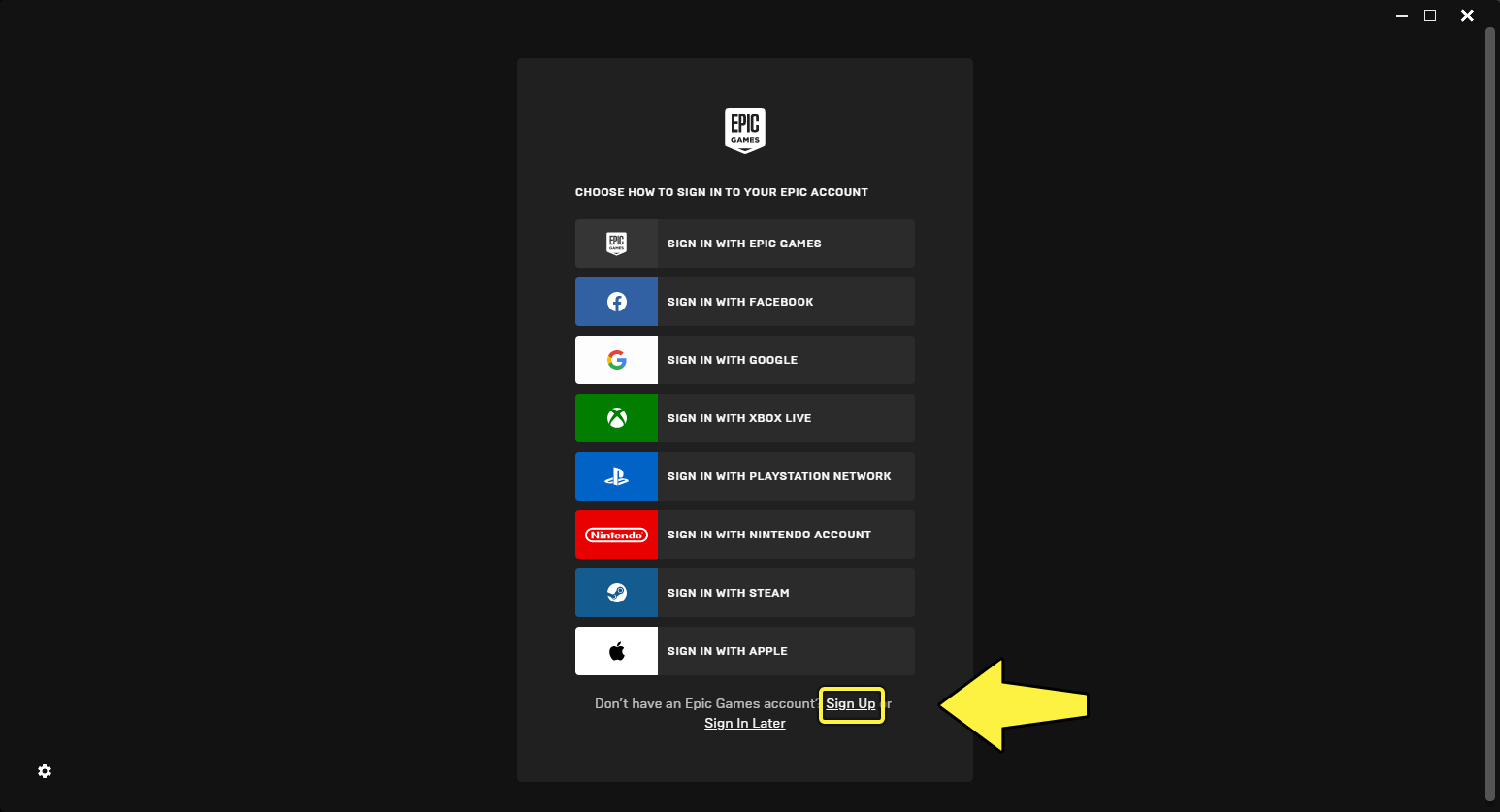 ยืนยันอีเมลของคุณเพื่อให้คุณสามารถลงชื่อเข้าใช้ Epic Games Launcher ได้โดยไม่มีปัญหา
ยืนยันอีเมลของคุณเพื่อให้คุณสามารถลงชื่อเข้าใช้ Epic Games Launcher ได้โดยไม่มีปัญหา
ดาวน์โหลดและติดตั้ง Epic Games Launcher
วิธีเดียวที่รองรับสำหรับผู้ใช้ส่วนใหญ่ในการดาวน์โหลด Unreal Engine 5 คือผ่านทาง Epic Games Launcher คุณติดตั้ง Launcher หนึ่งครั้ง จากนั้นใช้เพื่อจัดการเวอร์ชัน Unreal Engine ของคุณ
ดาวน์โหลด Epic Games Launcher บน Windows หรือ Mac
ทำตามขั้นตอนเหล่านี้เพื่อดาวน์โหลด Launcher ที่คุณต้องการเพื่อเข้าถึง Unreal Engine 5:
เปิดเว็บเบราว์เซอร์ของคุณและไปที่หน้าดาวน์โหลด Unreal Engine อย่างเป็นทางการ คลิกปุ่มที่ระบุว่า”ดาวน์โหลด Launcher”หรือ”ดาวน์โหลด Epic Games Launcher” บันทึกไฟล์ตัวติดตั้งลงในคอมพิวเตอร์ของคุณ โดยปกติจะอยู่ในโฟลเดอร์ดาวน์โหลด เมื่อการดาวน์โหลดเสร็จสิ้น ให้เปิดไฟล์ตัวติดตั้ง ยอมรับข้อกำหนดและเลือกโฟลเดอร์ปลายทางสำหรับ Epic Games Launcher เสร็จสิ้นวิซาร์ดการตั้งค่าและรอให้การติดตั้งเสร็จสิ้น
ลงชื่อเข้าใช้ Epic Games Launcher
หลังจากที่คุณติดตั้ง Epic Games Launcher คุณต้องลงชื่อเข้าใช้ก่อนจึงจะสามารถดาวน์โหลด Unreal Engine 5 ได้
เปิด Epic Games Launcher จากเดสก์ท็อปหรือเมนู Start ของคุณ เมื่อได้รับแจ้ง ให้ลงชื่อเข้าใช้ด้วยบัญชี Epic Games ของคุณ คุณสามารถเลือกเปิดการรับรองความถูกต้องแบบหลายปัจจัยเพื่อปกป้องโครงการและการซื้อของคุณ รอให้ตัวเรียกใช้งานอัปเดตตัวเองหากมีการอัปเดตอัตโนมัติ
วิธีดาวน์โหลด Unreal Engine 5 ผ่าน Epic Games Launcher
ตอนนี้คุณพร้อมที่จะดาวน์โหลด Unreal Engine 5 แล้ว ตัวเรียกใช้งานให้คุณเลือกเวอร์ชัน Unreal Engine 5 ที่คุณต้องการและสถานที่ที่จะติดตั้ง
เลือกแท็บ Unreal Engine และไลบรารี
Epic Games Launcher ผสมผสานเครื่องมือ Unreal Engine และเกมไว้ในแอปเดียว ตรวจสอบให้แน่ใจว่าคุณอยู่ในส่วนที่ถูกต้องก่อนที่จะลองติดตั้ง Unreal Engine 5
ใน Epic Games Launcher คลิกตัวเลือก “Unreal Engine” ในแถบด้านข้างซ้าย เลือกแท็บ”Library”ที่ด้านบนของหน้าต่าง มองหาส่วน”เวอร์ชันเครื่องยนต์”หรือ”เครื่องยนต์”ที่ด้านบนของหน้าไลบรารี
เพิ่มเวอร์ชัน Unreal Engine 5 ใหม่
ในการดาวน์โหลด Unreal Engine 5 เป็นครั้งแรก คุณจะต้องเพิ่มสล็อตเวอร์ชันเอ็นจิ้นใหม่ จากนั้นเลือกรุ่น 5.x ที่คุณต้องการ
คลิกไอคอน”เพิ่ม”หรือเครื่องหมายบวกถัดจาก”เวอร์ชันเครื่องยนต์” ตรวจสอบไทล์เอนจิ้นใหม่ที่ปรากฏพร้อมกับเวอร์ชันเริ่มต้นของ Unreal Engine 5 เปิดเมนูแบบเลื่อนลงเวอร์ชันหากคุณต้องการ Unreal Engine 5 รุ่นเก่าแทนที่จะเป็นรุ่นล่าสุด
เริ่มดาวน์โหลด Unreal Engine 5
เมื่อไทล์เอนจิ้นแสดงเวอร์ชัน Unreal Engine 5 คุณสามารถเริ่มกระบวนการดาวน์โหลดและติดตั้งได้
คลิกปุ่ม”ติดตั้ง”บนไทล์ Unreal Engine 5 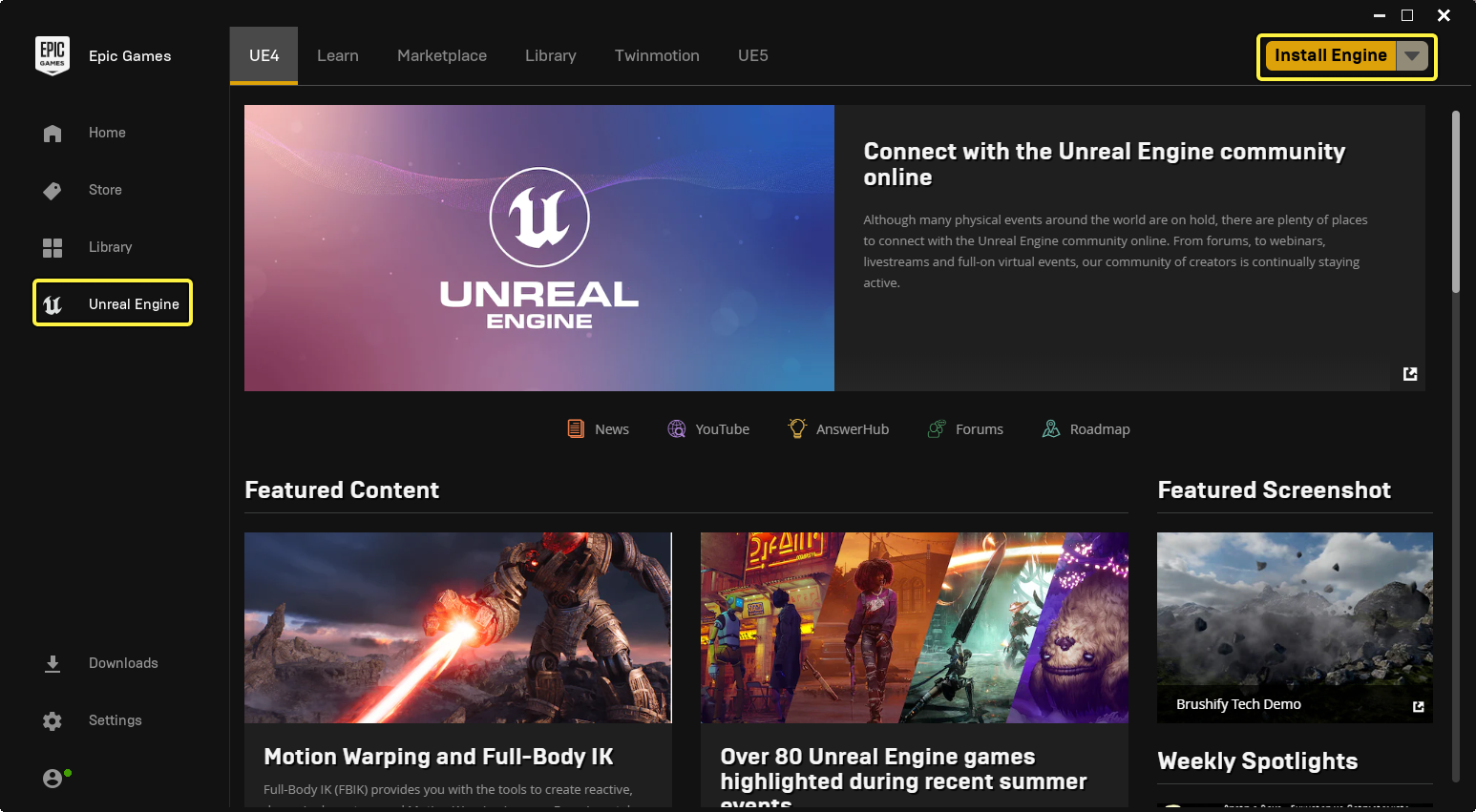
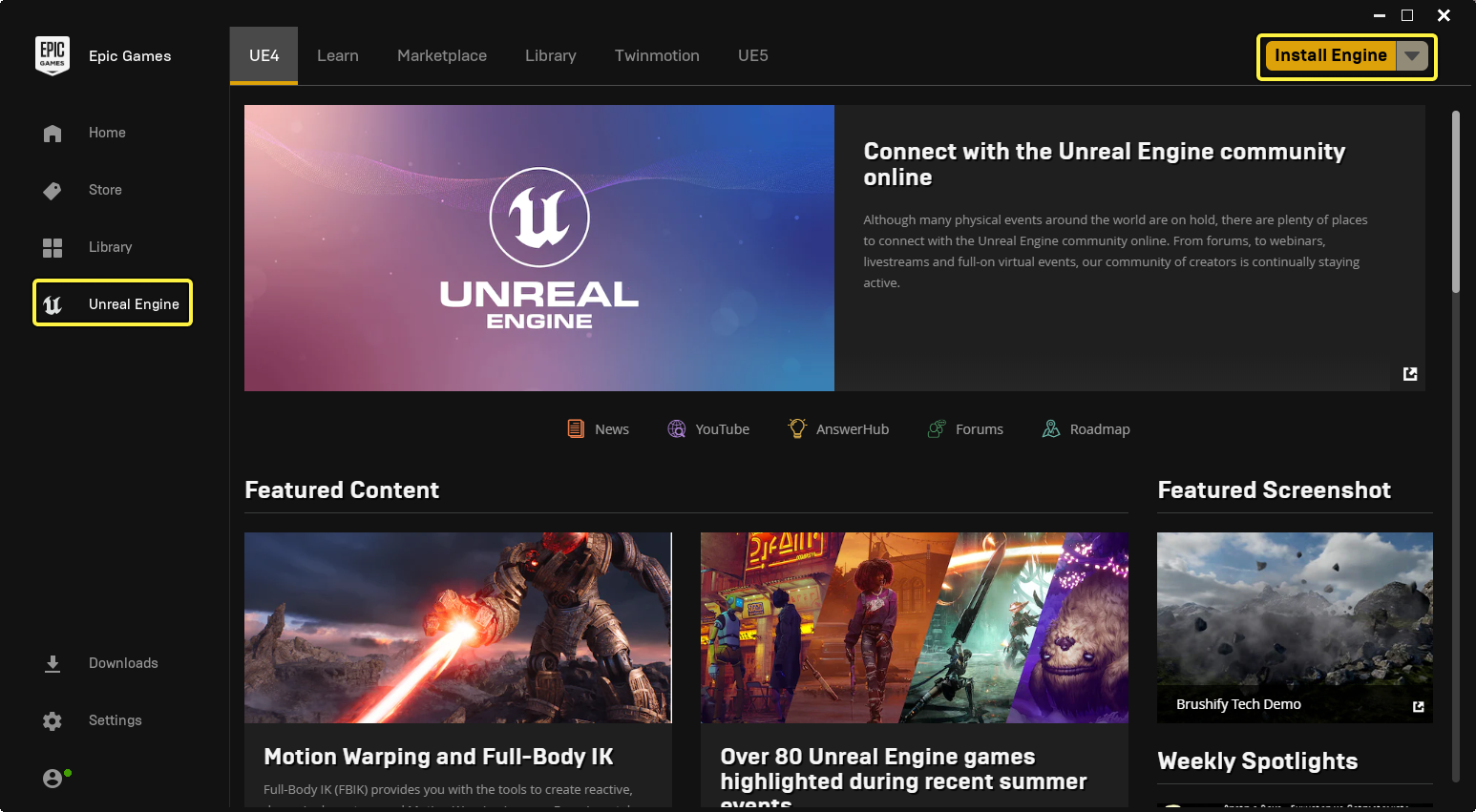 เลือกตำแหน่งการติดตั้งสำหรับตัวแก้ไข Unreal Engine 5 หากตัวเรียกใช้งานถาม
เลือกตำแหน่งการติดตั้งสำหรับตัวแก้ไข Unreal Engine 5 หากตัวเรียกใช้งานถาม 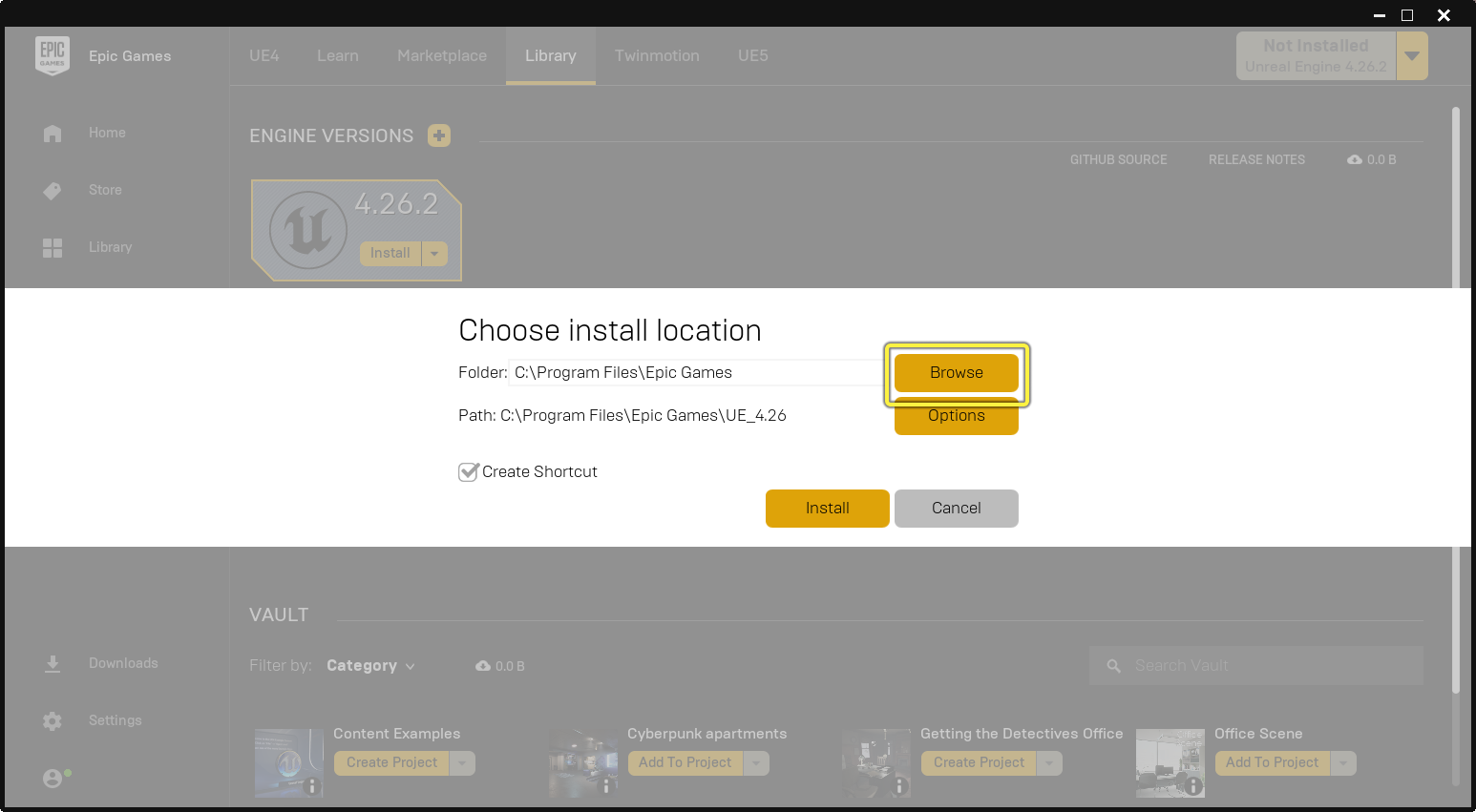
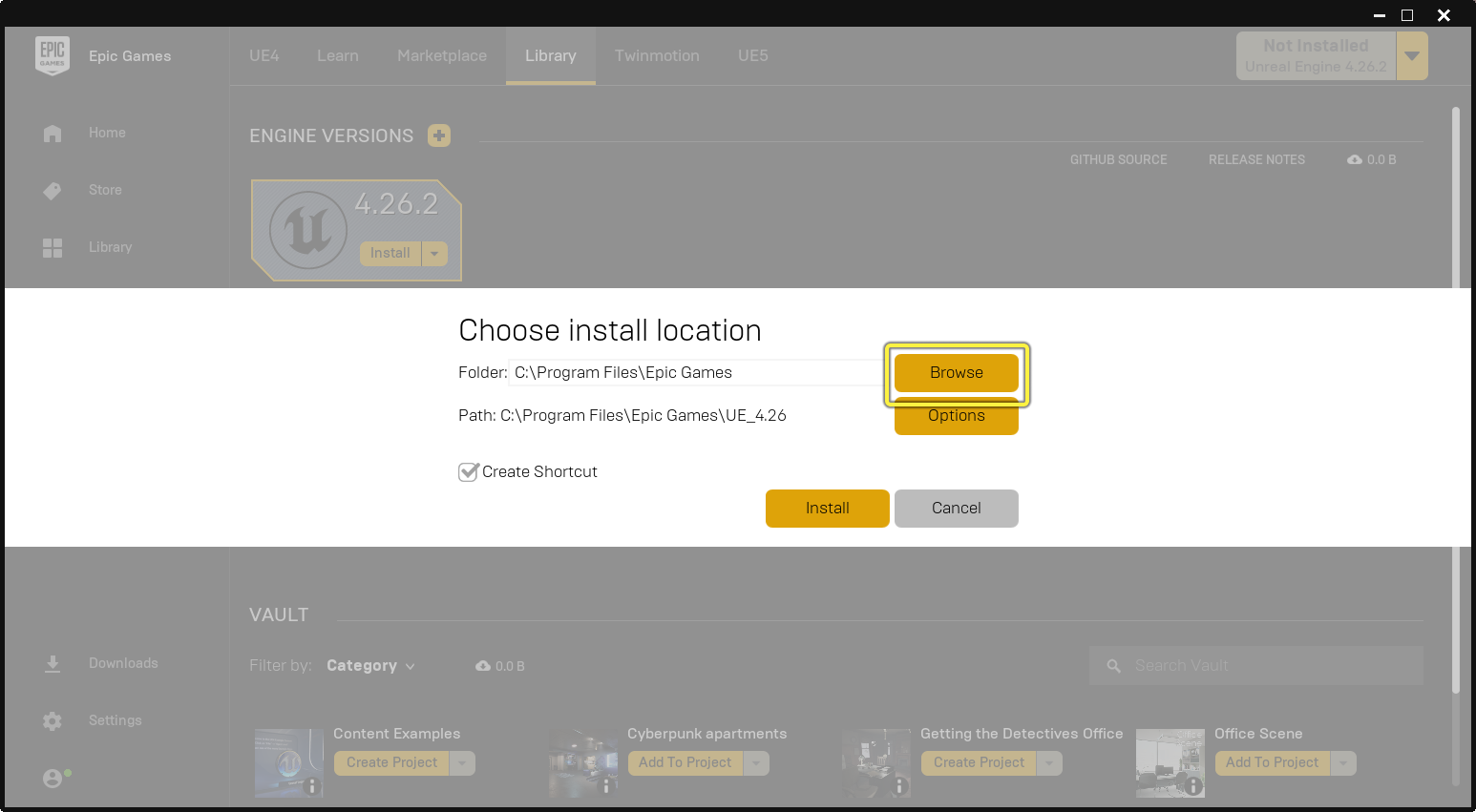 ตรวจสอบและยอมรับข้อกำหนดสิทธิ์การใช้งาน Unreal Engine และบันทึกราคาใดๆ คุณสามารถเลือกหรือยกเลิกการเลือกส่วนประกอบเพิ่มเติม เช่น เนื้อหาเริ่มต้นหรือการสนับสนุนเฉพาะแพลตฟอร์ม คลิก”ติดตั้ง”อีกครั้งเพื่อยืนยันและเริ่มดาวน์โหลด Unreal Engine 5 เปิด Launcher ทิ้งไว้ในขณะที่การดาวน์โหลดและติดตั้งเสร็จสมบูรณ์
ตรวจสอบและยอมรับข้อกำหนดสิทธิ์การใช้งาน Unreal Engine และบันทึกราคาใดๆ คุณสามารถเลือกหรือยกเลิกการเลือกส่วนประกอบเพิ่มเติม เช่น เนื้อหาเริ่มต้นหรือการสนับสนุนเฉพาะแพลตฟอร์ม คลิก”ติดตั้ง”อีกครั้งเพื่อยืนยันและเริ่มดาวน์โหลด Unreal Engine 5 เปิด Launcher ทิ้งไว้ในขณะที่การดาวน์โหลดและติดตั้งเสร็จสมบูรณ์
Epic Games Launcher จัดการการติดตั้ง Unreal Engine 5 เต็มรูปแบบให้กับคุณ คุณสามารถติดตามความคืบหน้าได้ในส่วนการดาวน์โหลดหรือที่ด้านล่างของหน้าต่าง
ติดตั้ง Unreal Engine 5 และการเปิดตัวครั้งแรก
หลังจากการดาวน์โหลดเสร็จสิ้น Launcher จะติดตั้ง Unreal Engine 5 และเตรียมพร้อมสำหรับการเรียกใช้ครั้งแรก คุณไม่จำเป็นต้องมีตัวติดตั้งแยกต่างหาก แต่คุณควรตรวจสอบรายละเอียดบางอย่าง
ตรวจสอบการติดตั้ง Unreal Engine 5
เมื่อการติดตั้งเสร็จสิ้น ไทล์ Unreal Engine 5 ของคุณจะเปลี่ยนไปและแสดงปุ่มเปิดใช้งาน
ยืนยันว่าไทล์ Unreal Engine 5 ในไลบรารีแสดง”Launch”แทนที่จะเป็น”Install” คลิกไอคอนรูปเฟืองเล็กๆ บนไทล์เครื่องยนต์ หากคุณต้องการดูหรือเปลี่ยนไดเร็กทอรีการติดตั้ง ตรวจสอบให้แน่ใจว่าหมายเลขเวอร์ชันเอ็นจิ้นตรงกับเวอร์ชัน Unreal Engine 5 ที่คุณคาดว่าจะดาวน์โหลด
เปิดตัว Unreal Engine 5 เป็นครั้งแรก
ครั้งแรกที่คุณเปิด Unreal Engine 5 อาจใช้เวลานานกว่าปกติในขณะที่คอมไพล์เชเดอร์และปลั๊กอินเริ่มต้น
คลิก “เปิด” บนไทล์ Unreal Engine 5 ใน Epic Games Launcher รอในขณะที่ Unreal Editor เปิดขึ้นและเตรียมส่วนประกอบเริ่มต้น เลือกภาษาและภูมิภาคของคุณหาก Unreal Engine 5 แจ้งให้คุณ ตรวจสอบเคล็ดลับการเรียกใช้ครั้งแรกและปิดหน้าจอต้อนรับเมื่อคุณพร้อม
สร้างโปรเจ็กต์ Unreal Engine 5 แรกของคุณ
การรู้วิธีดาวน์โหลด Unreal Engine 5 เป็นเพียงก้าวแรกเท่านั้น การสร้างโปรเจ็กต์ทดสอบอย่างง่ายช่วยให้คุณยืนยันได้ว่าทุกอย่างทำงานได้ตามที่คาดหวัง
ใช้เทมเพลตเริ่มต้นสำหรับโปรเจ็กต์แรกของคุณ
เทมเพลตเริ่มต้นให้ระดับที่สามารถเล่นได้และการควบคุมพื้นฐานโดยไม่ต้องตั้งค่าเพิ่มเติม สิ่งเหล่านี้สมบูรณ์แบบเมื่อคุณติดตั้ง Unreal Engine 5 เป็นครั้งแรก
จาก Unreal Project Browser ให้เลือกหมวดหมู่ เช่น”เกม”หรือ”ภาพยนตร์ วิดีโอ และการถ่ายทอดสด” เลือกเทมเพลตพิมพ์เขียว เช่น”บุคคลที่สาม”หรือ”คนแรก”หากคุณยังไม่ต้องการเขียนโค้ด ตรวจสอบให้แน่ใจว่าแพลตฟอร์มเป้าหมายตรงกับเป้าหมายหลักของคุณ เช่น”เดสก์ท็อป/คอนโซล”
ตั้งชื่อและบันทึกโปรเจ็กต์ Unreal Engine 5 ของคุณ
การจัดระเบียบโปรเจ็กต์ที่ดีมีความสำคัญทันทีที่คุณเริ่มทำงานกับ Unreal Engine 5
ป้อนชื่อโปรเจ็กต์ที่สื่อความหมาย เช่น “UE5_First_Project”หรือ “Prototype_Shooter” เลือกตำแหน่งโปรเจ็กต์บน SSD ที่รวดเร็วและมีพื้นที่เหลือเฟือ เปิดใช้งานเนื้อหาเริ่มต้นหากคุณต้องการใช้วัสดุตัวอย่างและเมชเพื่อเล่นด้วย คลิก “สร้าง” เพื่อสร้างโปรเจ็กต์และเปิดใน Unreal Engine 5
แก้ไขปัญหาการดาวน์โหลดและการติดตั้ง Unreal Engine 5 ทั่วไป
บางครั้งการดาวน์โหลด Unreal Engine 5 ล้มเหลว หยุดทำงาน หรือเกิดข้อผิดพลาดใน Epic Games Launcher ปัญหาส่วนใหญ่มาจากปัญหาเครือข่าย สิทธิ์ หรือเครื่องมือป้องกันไวรัส
แก้ไขปัญหาการดาวน์โหลด Unreal Engine 5 ที่ช้าหรือค้าง
หากการดาวน์โหลดเอ็นจิ้นค้างที่เปอร์เซ็นต์ต่ำ ให้ลองตรวจสอบอย่างรวดเร็วเล็กน้อยก่อนที่คุณจะติดตั้งตัวเรียกใช้งานใหม่
หยุดการดาวน์โหลด Unreal Engine 5 ชั่วคราวใน Epic Games Launcher จากนั้นจึงดาวน์โหลดต่อ รีสตาร์ทตัวเรียกใช้งานและลงชื่อเข้าใช้อีกครั้งเพื่อรีเฟรชเซสชันของคุณ ปิดการใช้งาน VPN หรือพรอกซีชั่วคราวที่อาจชะลอการดาวน์โหลดจำนวนมาก สลับจาก Wi Fi เป็นการเชื่อมต่ออีเทอร์เน็ตแบบมีสายเพื่อการถ่ายโอนที่เสถียรยิ่งขึ้น
แก้ไขปัญหาสิทธิ์ในการติดตั้ง Unreal Engine 5
บน Windows Epic Games Launcher อาจต้องการสิทธิ์ระดับสูงเพื่อติดตั้ง Unreal Engine 5 ลงในโฟลเดอร์บางโฟลเดอร์
ปิด Epic Games Launcher โดยสมบูรณ์ คลิกขวาที่ไอคอน Launcher และเลือก”Run As Administrator” ลองติดตั้ง Unreal Engine 5 อีกครั้งในโฟลเดอร์ที่บัญชีผู้ใช้ของคุณสามารถเข้าถึงได้อย่างเต็มที่ แยกโฟลเดอร์ Epic Games ออกจากการสแกนไวรัสแบบเรียลไทม์ หากโฟลเดอร์เหล่านั้นรบกวนการติดตั้ง
เพิ่มพื้นที่ว่างสำหรับ Unreal Engine 5
พื้นที่ดิสก์ไม่เพียงพอระหว่างการติดตั้ง Unreal Engine 5 มักจะทำให้ไฟล์เสียหายหรือการติดตั้งไม่สมบูรณ์
ถอนการติดตั้งเกมหรือแอปพลิเคชันที่ไม่ได้ใช้ออกจากไดรฟ์เดียวกัน ย้ายไฟล์มีเดียขนาดใหญ่ไปยังไดรฟ์ภายนอกก่อนที่คุณจะดาวน์โหลด Unreal Engine 5 ล้างถังรีไซเคิลและลบไฟล์ชั่วคราวเพื่อเรียกคืนพื้นที่เพิ่มเติม
คำถามที่พบบ่อยเกี่ยวกับการดาวน์โหลด Unreal Engine 5
Unreal Engine 5 ดาวน์โหลดฟรีหรือไม่
ใช่ Unreal Engine 5 สามารถดาวน์โหลดและติดตั้งได้ฟรีผ่าน Epic Games Launcher คุณสามารถใช้เพื่อการเรียนรู้ โปรเจ็กต์ส่วนตัว และโปรเจ็กต์เชิงพาณิชย์จำนวนมากได้ โดยอยู่ภายใต้เงื่อนไขการอนุญาตสิทธิ์ปัจจุบันจาก Epic Games
ฉันสามารถดาวน์โหลด Unreal Engine 5 โดยไม่ต้องใช้ Epic Games Launcher ได้หรือไม่
ผู้ใช้ส่วนใหญ่ดาวน์โหลด Unreal Engine 5 ผ่าน Epic Games Launcher ผู้ใช้ขั้นสูงยังสามารถสร้าง Unreal Engine 5 จากแหล่งที่มาโดยใช้ GitHub ได้ แต่กระบวนการนั้นซับซ้อนกว่าและไม่จำเป็นสำหรับงานพัฒนาเกมทั่วไป
การดาวน์โหลด Unreal Engine 5 ใช้เวลานานเท่าใด
เวลาในการดาวน์โหลด Unreal Engine 5 ขึ้นอยู่กับการเชื่อมต่ออินเทอร์เน็ตของคุณและส่วนประกอบของกลไกที่คุณเลือก สำหรับการเชื่อมต่อบรอดแบนด์ที่รวดเร็ว ตัวแก้ไข Unreal Engine 5 หลักอาจดาวน์โหลดได้ภายในหนึ่งชั่วโมง แต่การเชื่อมต่อที่ช้ากว่าอาจใช้เวลานานกว่ามาก
แล็ปท็อปของฉันสามารถใช้งาน Unreal Engine 5 ได้หรือไม่
แล็ปท็อปสมัยใหม่หลายรุ่นสามารถใช้ Unreal Engine 5 ได้ โดยเฉพาะรุ่นเกมที่มี GPU เฉพาะและ RAM ที่เพียงพอ แล็ปท็อปที่บางและเบาที่มีกราฟิกในตัวอาจยังคงเปิดโปรแกรมแก้ไขได้ แต่อาจประสบปัญหากับฉากขนาดใหญ่ ตาข่าย Nanite หรือแสงลูเมนแบบเรียลไทม์
ฉันต้องใช้ Visual Studio เพื่อใช้ Unreal Engine 5 หรือไม่
คุณสามารถใช้ Unreal Engine 5 กับโปรเจ็กต์เฉพาะ Blueprint เท่านั้นและห้ามเปิด IDE เลย หากคุณวางแผนที่จะเขียนโค้ด C++ คุณควรติดตั้ง Visual Studio บน Windows หรือ IDE ที่รองรับบนแพลตฟอร์มของคุณ เพื่อให้คุณสามารถคอมไพล์และดีบักโปรเจ็กต์ C++ ได้อย่างถูกต้อง
บทสรุป
การเรียนรู้วิธีดาวน์โหลด Unreal Engine 5 อย่างถูกวิธีจะทำให้คุณมีฐานที่มั่นคงสำหรับโปรเจ็กต์ในอนาคตทั้งหมดของคุณ เมื่อคุณติดตั้ง Epic Games Launcher เพิ่มเวอร์ชัน Unreal Engine 5 ในไลบรารี และเปิดตัวแก้ไข คุณก็พร้อมที่จะทดลองกับเทมเพลต เนื้อหา และเครื่องมือใหม่ ๆ
ในขณะที่เขียนนี้ วิธีที่ง่ายที่สุดและน่าเชื่อถือที่สุดคือการดาวน์โหลด Unreal Engine 5 ผ่าน Epic Games Launcher อย่างเป็นทางการและอัปเดตอยู่เสมอจากที่นั่น ด้วยพีซีที่มีความสามารถ พื้นที่ดิสก์เพียงพอ และความอดทนเล็กน้อยระหว่างการติดตั้งครั้งแรก คุณสามารถเริ่มสร้างโลกเชิงโต้ตอบ ต้นแบบ และเกมเต็มรูปแบบใน Unreal Engine 5 ได้ในเวลาอันรวดเร็ว